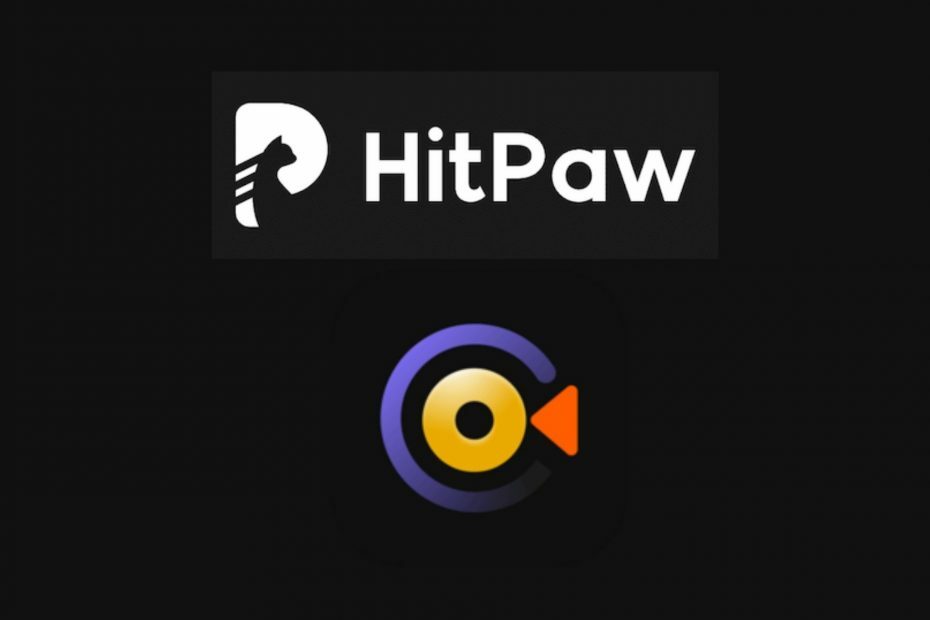
Бизнесът със запис на екрани е доста сложен. Специалният софтуер е доста скъп, труден за използване, освен ако не сте малко специалист и консумирате много ресурси.
Независимо дали сте преподавател, който иска да изготви ръководства за учениците, или сте създател на онлайн съдържание, имате нужда от инструмент за запис на екрана, който е лесен за използване и е лек за ресурси.
Ето защо бяхме доста впечатлени, когато открихме за Screen Recorder на HitPaw, който проверява всички функции в нашия списък с изисквания и е безплатен.
Какво е HitPaw Screen Recorder?
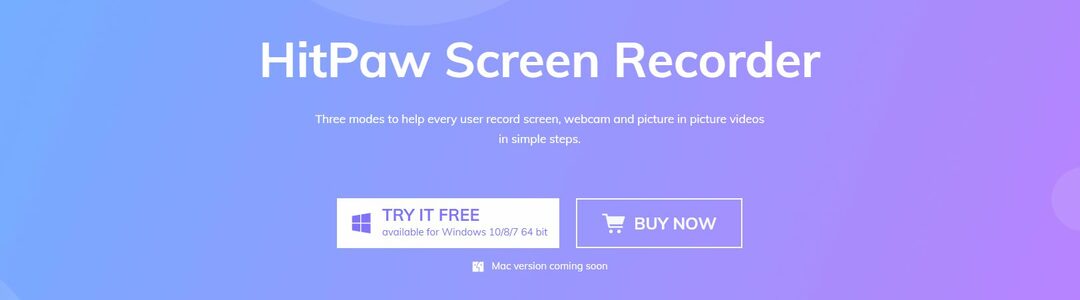
Screen Recorder от HitPaw е софтуер за запис на екран, който предлага три лесни режима за записване на екрана, уеб камерата и картината в видеоклипове по възможно най-лесния начин.
Всъщност той е толкова лесен за използване, че ще забравите всички технически подробности и ще искате да станете чудесен режисьор за вашите творения, независимо дали те идват от екрана или уеб камерата ви.
Какви са функциите на Screen Recorder?
Записващият екран HitPaw е универсален инструмент, който ще ви бъде изключително полезен по редица начини.
Разбира се, основната му характеристика е записът на екрана и ще откриете, че не само ще свърши работата, но и ще ви хареса да го използвате.
Нека да преминем заедно през основните функции за запис на екрана, които HitPaw Screen Recorder може да предложи.
Запис в мащаб
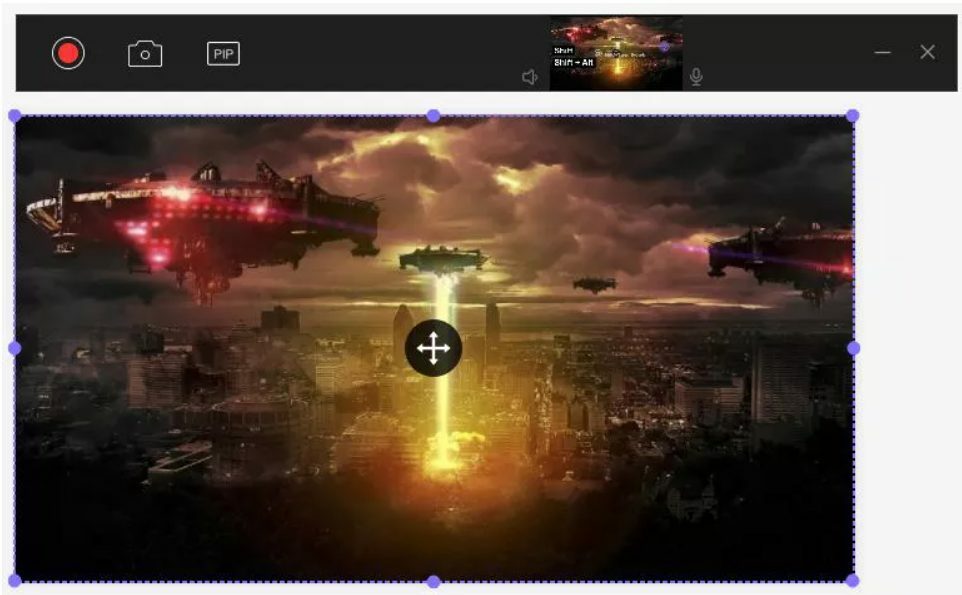
С този инструмент можете да определите точно областта на екрана, която искате да запишете. Просто трябва да продължите да натискате левия бутон на мишката и да го плъзнете диагонално, за да оформите правоъгълник.
И тогава, ако искате да промените позицията му, можете просто да хванете рамката и да я плъзнете в друга интересна област. Това е толкова просто.
И след като дефинирате областта с мишката, веднага ще видите записа на надписите на екрана и бутоните PIP.
PIP запис
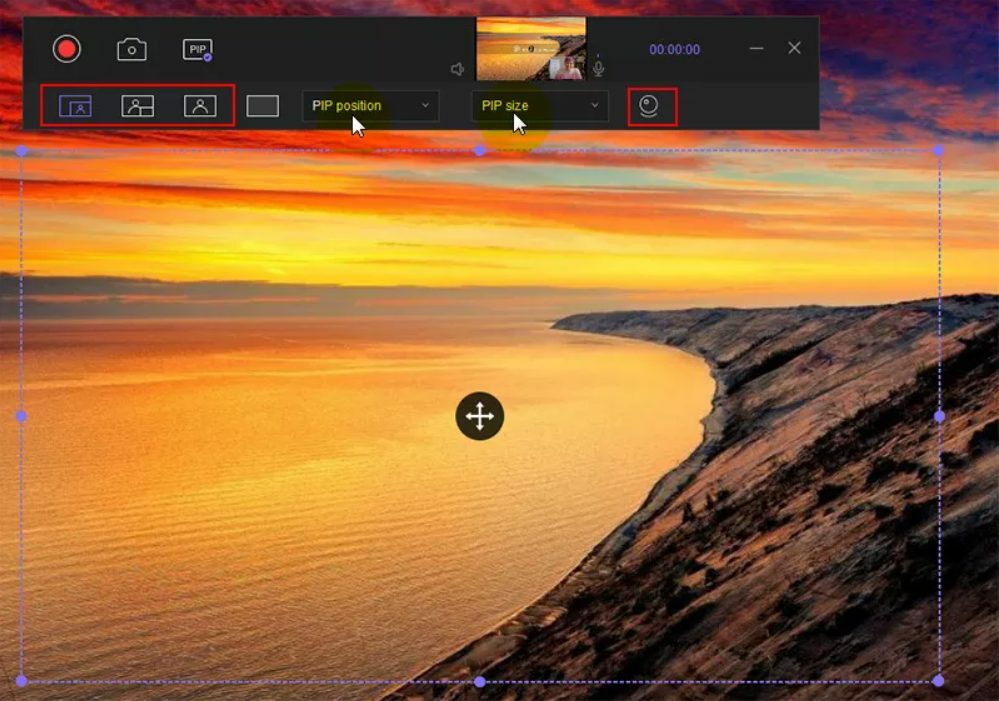
А за PIP запис, с HitPaw Screen Recorder можете да станете истински режисьор на филм, защото можете да записвате екрана и уеб камерата си едновременно.
Тази функция е изключително полезна, когато правите преглед на игра, например, защото можете да излъчвате геймплея и да коментирате едновременно.
Можете или да направите геймплея на цял екран и да покажете уеб камерата си в по-малък прозорец, да се излъчвате на уеб камерата като на цял екран и задайте записа на екрана в малък прозорец или можете бързо да превключвате между двете с едно щракване.
И наистина, това е абсолютно всичко, от което се нуждаете, когато правите ревю или презентация, независимо дали е работна презентация или просто забавен начин да направите рецензия за вашия канал в YouTube.
Разбира се, можете да зададете позицията и размерите на по-малкия екран и големият екран може да бъде дефиниран с функцията за мащабиране, не сте ограничени до цял екран.
Запис в уеб камера
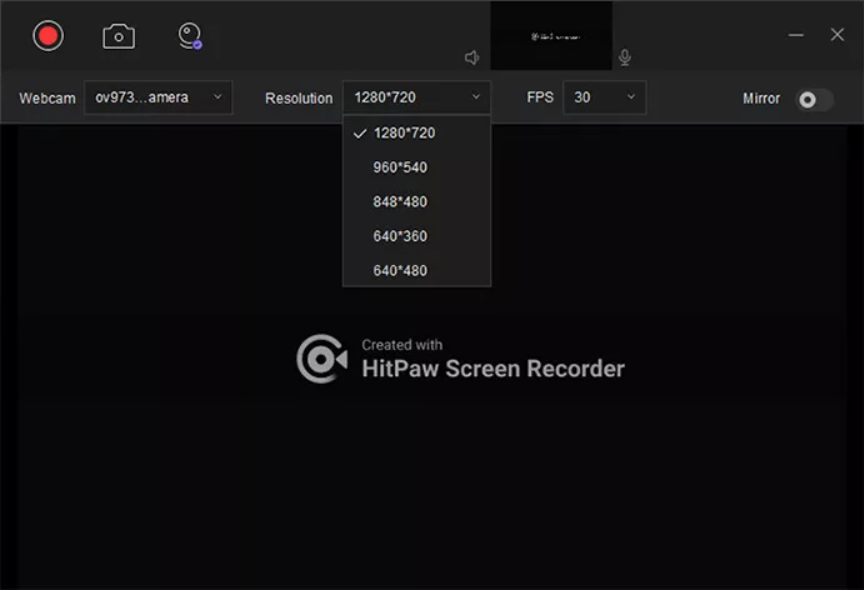
Записването на вашата уеб камера е детска игра. Трябва само да изберете функцията за запис на уеб камера, да изберете уеб камерата, която искате да използвате, разделителната способност и FPS на записа.

Имате и бутона за огледало и отгоре ще видите изходящата сила на звука и нивата на звука на микрофона. Това е!
Запис на сегменти
След като приключите със записа и натиснете бутона за спиране, автоматично ще бъдете изпратени до a вграден редактор, където ще можете да отрежете и изберете точно частите, от които се нуждаете, от вашия запис.
Ако обаче правите дълъг видеоклип, ще бъде трудно да преминете през цялото видео, така че тук ще ви помогне функцията за запис на сегменти.
Още преди да започнете записа, можете да отидете в менюто, като натиснете стрелката надолу, както е на екранната снимка по-долу.
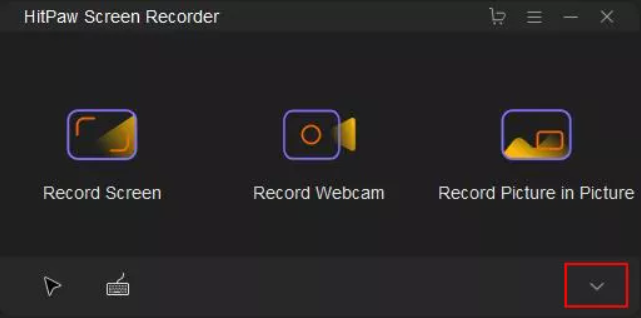
След това трябва да кликнете върху Задача опция отдясно и проверете Автоматично записване на записи в... и заедно с номера по ваш избор.
Резултатът е, че инструментът автоматично ще запазва клип на всеки интервал от време, който сте избрали, да речем 20 минути. По този начин ще имате по-малки клипове, с които да се справяте, подрязвате и управлявате.
Страхотен инструмент безплатно
Тук идва най-голямата новина, защото вероятно ще бъдете шокирани да чуете, че този инструмент е безплатен. Точно! Можете да го използвате толкова дълго, колкото искате.
Всички ваши клипове обаче ще имат малък воден знак HitPaw и ще видите някои реклами, когато използвате програмата.
Ако искате да се отървете от водния знак и рекламите, имате три търговски плана на разумни цени, които можете да предприемете.
Дори и да решите да получите платен абонамент, все още имате 30-дневна гаранция за връщане на парите, от която да се възползвате, за да можете да промените решението си по всяко време.
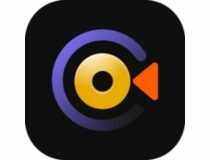
HitPaw Screen Recorder
Запишете всяка част от екрана и уеб камерата си с едно щракване с бутон с този отличен безплатен инструмент.
- Професионалисти
- Интуитивен потребителски интерфейс
- Предлага се с безплатна версия
- Изключително лесен за използване
- Вграден редактор
- Може да записва екран и уеб камера едновременно
- Страхотни клипове
- Минуси
- Безплатната версия поставя водни знаци върху вашите клипове
Трябва да кажем, че бяхме изумени от простотата и ефективността на HitPaw Screen Recorder и от видео резултатите.
Приложението беше инсталирано за секунди и работеше безпроблемно, без никакви проблеми и операцията беше напълно интуитивна.
Опитахте ли вече HitPaw Screen Recorder? Кажете ни какво мислите за него и ни оставете вашите отзиви в раздела за коментари по-долу.

![10+ най-добър софтуер за запис на разговори в Skype [Ръководство за 2021 г.]](/f/159c2927127c34e6721b673ab99fee34.jpg?width=300&height=460)
